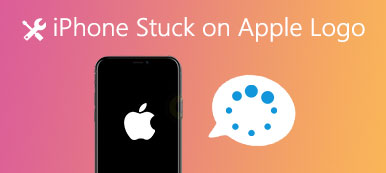Pokud na svém iPadu povolíte omezení, pokaždé, když použijete tyto chráněné aplikace a funkce, musíte nejprve zadat přístupový kód omezení. Je to užitečná metoda pro rodiče, jak uspořádat čas dětí před obrazovkou na iPadech. Nicméně, jak můžete obcházet zapomenutý přístupový kód pro iPad když jsi to zapomněl? Pokud jste vyzkoušeli všechny možné kombinace a zapomněli jste přístupový kód omezení pro iPad, můžete pomocí níže uvedených operací snadno resetovat PIN omezení iPadu.
- Část 1: Obnovit přístupový kód omezení (pokud si zapamatujete heslo)
- Část 2: Jak obnovit kód omezení (pokud zapomenete heslo iPad Restriction Passcode)
- Část 3: Použijte nástroj třetí strany k obnovení kódu omezení
- Doporučení: Obnovte iPad s iTunes / iCloud Backup Selectively
- Část 4. Nejčastější dotazy O iPadu Zapomněli jste přístupový kód omezení
Část 1. Resetujte přístupový kód omezení (pokud si pamatujete heslo)
Bude-li si stále pamatovat na správný PIN kód, bude snadné obnovit heslo pro omezení přístupu k iPadu. Můžeš zálohujte svůj iPad a pak smazat veškerý obsah a nastavení včetně omezení kódu. V opačném případě můžete obnovit přístupový kód iPad bez bezpečného používání počítače. Přečtěte si a vyberte, který přístup k obnovení hesla pro omezení na iPadu, které pro vás lépe fungují.
Krok 1Zadejte přístupový kód omezení na iPaduOtevřete Nastavení aplikace na vašem iPadu. Chcete-li kliknout, přejděte dolů obecně a potom klepněte na tlačítko Heslem Lock knoflík. Poté zadejte heslo pro omezení na vašem iPadu.
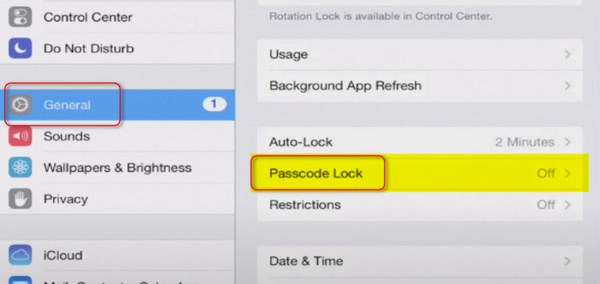 Krok 2Změňte přístupový kód omezení na iPadu
Krok 2Změňte přístupový kód omezení na iPaduOtevřete Nastavení Jakmile potvrdíte aktuální heslo, můžete klepnutím na tlačítko Změnit přístupový kód resetovat přístupový kód omezení na iPadu. Zadejte nový přístupový kód a znovu jej potvrďte. Je to hotovo.
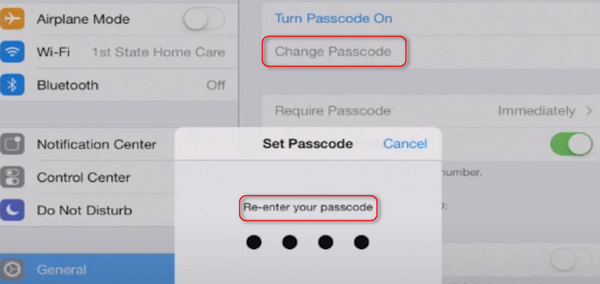
Část 2. Jak resetovat kód omezení (pokud zapomenete kód omezení iPadu)
Důležité poznámky:
vypnout Najděte svůj iPad
Přejít na Nastavení aplikace na vašem iPadu. Najít iCloud menu a vypněte Najděte svůj iPad
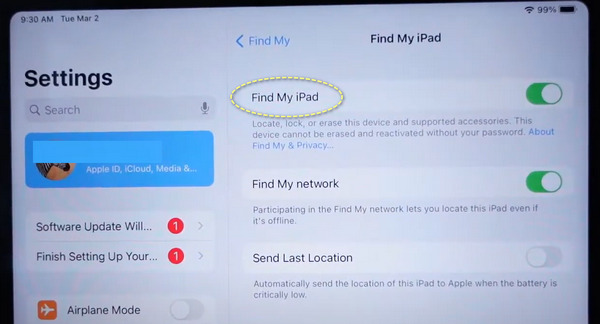
Aktualizujte aplikaci iTunes na nejnovější verzi
Pokaždé, když používáte iTunes k zálohování nebo obnovení iPadu Apple, měli byste nejdříve aktualizovat iTunes na nejnovější verzi. V opačném případě může dojít k selhání obnovení iPadu, když zapomenete heslo pro omezení pomocí služby iTunes.
Nepoužívejte Vymazat všechna nastavení a obsah
Nefunguje to, pokud důkladně vymažete svůj iPad touto volbou. Budete muset zadat Apple ID a zapomenutý přístupový kód pro omezení iPadu.
Krok 1Přepněte iPad do režimu obnovyOpakovaně zadávejte nesprávné přístupové kódy, aby byl váš iPad deaktivován. Otevřete v počítači iTunes a připojte iPad k počítači. Postupujte podle níže uvedených kroků, dokud se na vašem iPadu nezobrazí obrazovka Recovery Mode.

Pro iPad bez tlačítka Domů: Stiskněte objem Up a rychle jej uvolněte a poté to udělejte znovu do objem Down knoflík. Poté stiskněte a podržte tlačítko Výkon .
Pro iPad s tlačítkem Domů: Stiskněte a podržte tlačítko Výkon a Domů současně.
Krok 2Obnovte přístupový kód iPadu bez omezeníProtože je váš iPad deaktivován, iTunes vám zašlou upozornění, že váš iPad vyžaduje aktualizaci nebo obnovení. Klepněte na tlačítko Obnovit. Poté můžete resetovat přístupový kód omezení na iPadu nebo jej používat bez přístupového kódu omezení. Tímto způsobem můžete resetujte přístupový kód omezení iPhone stejně.

Část 3. Použijte nástroj třetí strany k obnovení přístupového kódu omezení
Apeaksoft iOS Unlocker je výkonný nástroj, který dokáže odstranit omezení týkající se přístupového kódu obrazovky, hesla Čas u obrazovky atd. Jinými slovy, když zapomenete přístupový kód omezení iPadu, můžete tento software použít k obnovení nebo odstranění přístupového kódu omezení na iPadu.
 Doporučení
Doporučení- Odstraňte a obnovte heslo omezení času obrazovky na iPadu.
- Otřete obrazovku iPad se 4 číslicemi, 6 číslic, přizpůsobené číslo a kód.
- Odstraňte Apple ID, zatímco jste zapomněli heslo Apple ID.
- Kompatibilní se všemi zařízeními iOS, jako je iPad Pro, iPad Air, iPad mini, iPhone, iPod atd., běžící v systému iOS 18/17/16/15/14 a starším.
Poznámky: Pokud váš iPad používá iOS 11 nebo starší, program obnoví váš přístupový kód omezení iPadu. U iPadů se systémem iOS 12 a novějším tento software odstraní heslo Screen Time.
Navíc můžete také resetovat jailbreaknutý iPad nebo iPhone s tímto programem.
Nyní si rozložíme přesný proces.
Krok 1 Zdarma si stáhněte Apeaksoft iOS Unlocker z výše uvedeného odkazu. Je kompatibilní s Windows a Mac počítači a můžete si stáhnout verzi, kterou potřebujete.
Spusťte tento software a vyberte Čas na obrazovce v hlavním rozhraní. Mezitím si pomocí kabelu USB propojte svůj iPhone s počítačem.
Krok 2 Klepněte na tlačítko Home tlačítko pro okamžité odebrání nebo obnovení přístupového kódu Screen Time.

Doporučení: Obnovte iPad s iTunes / iCloud Backup Selectively
Po obnovení zapomenutého hesla omezení iPadu ztratíte všechna data na svém zařízení. Chcete-li obnovit ztracená data iPadu, měli byste použít Apeaksoft iPhone Obnova dat. iPhone Data Recovery dokáže obnovit váš iPad až 19 druhů dat včetně zpráv, kontaktů, záznamů hovorů, hudby, fotek, videí atd. atd. iPhone Data Recovery funguje dobře s iOS 18 a nejnovějšími iPad/iPad mini/iPad Air/ iPad Pro.
- Obnovení ztracených dat z iPadu bez zálohování
- Selektivně obnovit ztracená data z iTunes zálohování
- Stáhněte a obnovte iPad pomocí iCloud zálohování bezpečně
- Náhled a skenování dat iOS před obnovením
- Podpora všech modelů iPadu včetně iPadu Pro/Air/Mini a iPadu
Jak obnovit iPad z iTunes Backup po vynechání zapomenutého hesla Restriction iPad
Krok 1Spusťte aplikaci pro obnovu dat iPaduBěh iPhone Obnova dat. Pomocí kabelu USB připojte iPad k důvěryhodnému počítači. Předtím se ujistěte, že jste iPad s tímto počítačem synchronizovali do iTunes. Přejděte do režimu „Obnovit ze záložního souboru iTunes“.
 Krok 2Skenujte zálohu iTunes
Krok 2Skenujte zálohu iTunesVyberte související záložní soubor iTunes a poté klikněte na tlačítko „Spustit skenování“ níže. Naskenování zálohy iTunes bude trvat několik sekund. Rozdíly mezi iPhone Data Recovery a běžné iTunes obnovit je, že můžete vybrat po obnovení hesla zapomenutého omezení na iPadu, kterou chcete obnovit.
 Krok 3Obnovte iPad z iTunes selektivně
Krok 3Obnovte iPad z iTunes selektivněVšechny dostupné soubory jsou uvedeny v kategoriích na levém panelu. Vyberte libovolná data iOS a poté zobrazte podrobný náhled. Vyberte ze zálohy iTunes všechna data, která chcete do iPadu obnovit. Stisknutím tlačítka „Obnovit“ můžete selektivně a profesionálně odeslat zálohy iTunes do iPadu.

Část 4. Časté otázky o iPadu Zapomněli jste přístupový kód omezení
Jaký je výchozí přístupový kód omezení iPadu?
Když zapomenete heslo pro omezení, můžete zařízení resetovat, aby bylo vymazáno. Budou však také odstraněny všechny vaše osobní údaje a soubory na něm uložené, proto je dobré před provedením této operace zařízení zálohovat.
Odstraní resetování iPadu omezení?
Jedním z nejjednodušších způsobů, jak odstranit přístupový kód omezení z iPadu, je vymazat jej a nastavit jako nové zařízení. To však trvale vymaže všechna data z vašeho zařízení a budete muset začít od nuly.
Kolik neúspěšných pokusů před deaktivací iPadu?
Máte 6 šancí vyzkoušet možné přístupové kódy, než iPad nebude fungovat. Pokud jste šestkrát za sebou zadali nesprávný přístupový kód, váš iPad se uzamkne a nebudete jej moci správně používat.
Na jak dlouho vás iPad uzamkne?
Zadáním špatného přístupového kódu šestkrát za sebou se váš iPad uzamkne na jednu minutu a deset po sobě jdoucích chyb jej uzamkne na jednu hodinu. Čím vícekrát zadáte nesprávný přístupový kód, tím déle bude blokování trvat. Neexistuje žádná maximální doba trvání uzamčení.
Co když nikdy nenastavím přístupový kód omezení?
Pokud pro svůj iPad nemáte omezený přístupový kód, bude vždy přístupný, aby jej bylo možné bez problémů otevřít a použít. Tím se vaše zařízení vystavuje bezpečnostnímu riziku, protože by na něm někdo mohl nastavit heslo a zabránit vám v jeho správném používání.
Proč investovat do čističky vzduchu?
V důsledku toho můžete iPad resetovat, když zapomenete přístupový kód omezení iPadu. V opačném případě můžete použít nástroj třetí strany obnovit heslo pro omezení iPadu namísto. Pokud potřebujete po resetu obnovit iPad ze zálohy iTunes nebo iCloud, nezapomeňte použít iPhone Data Recovery k přizpůsobení výstupních dat iPadu.